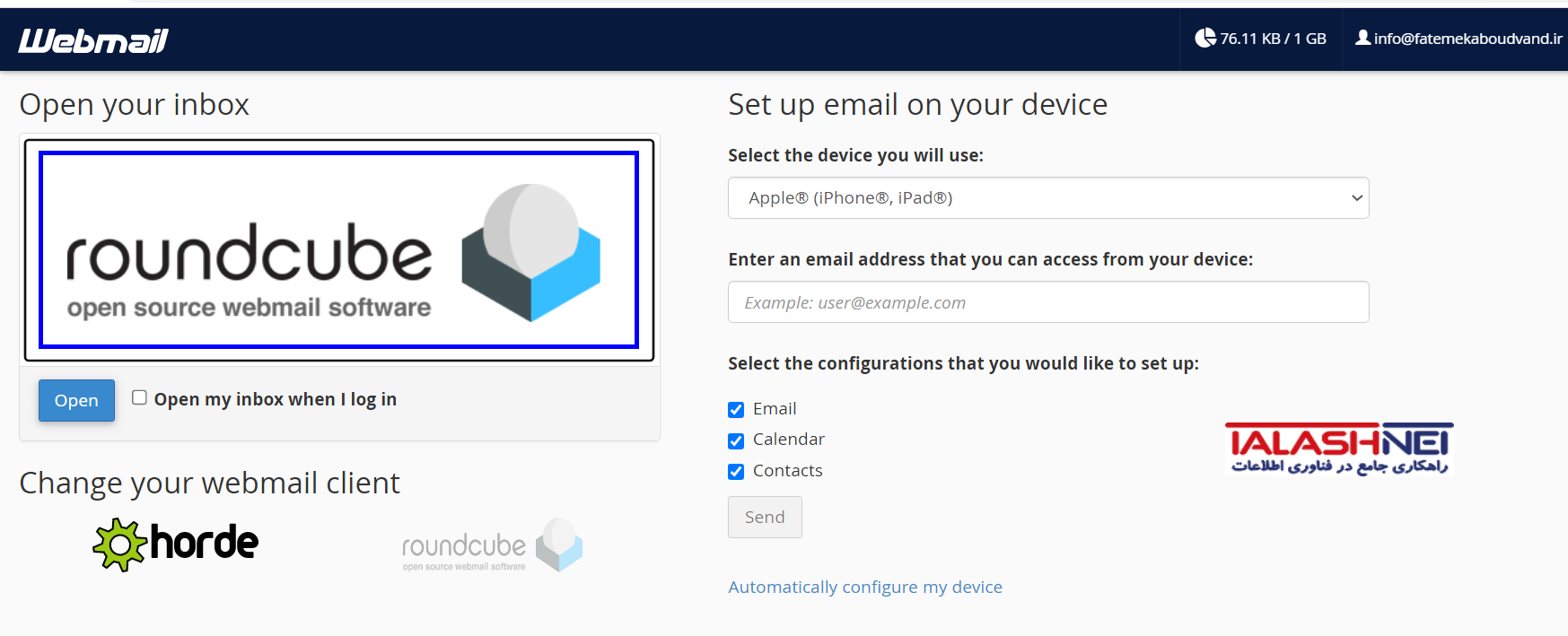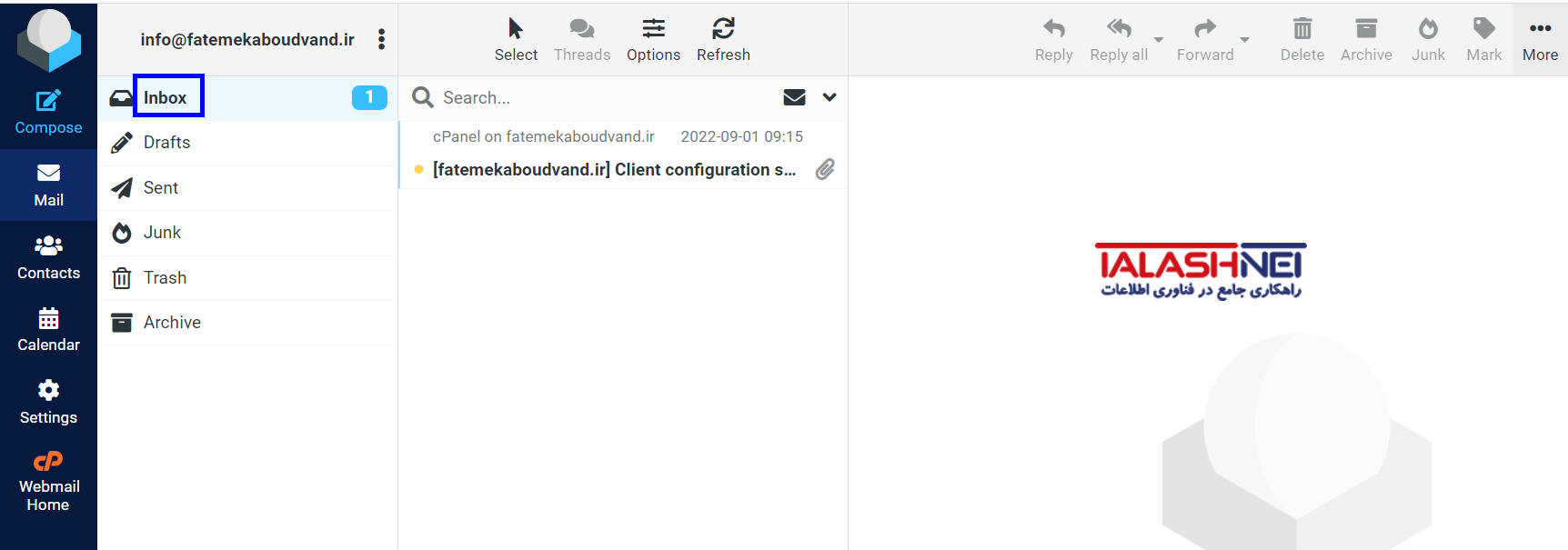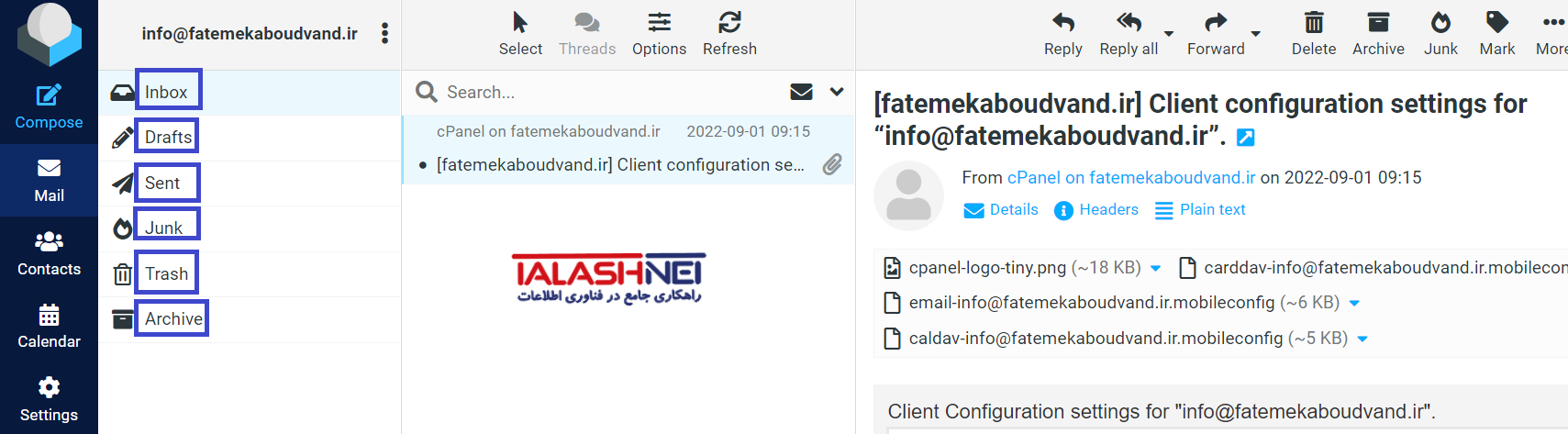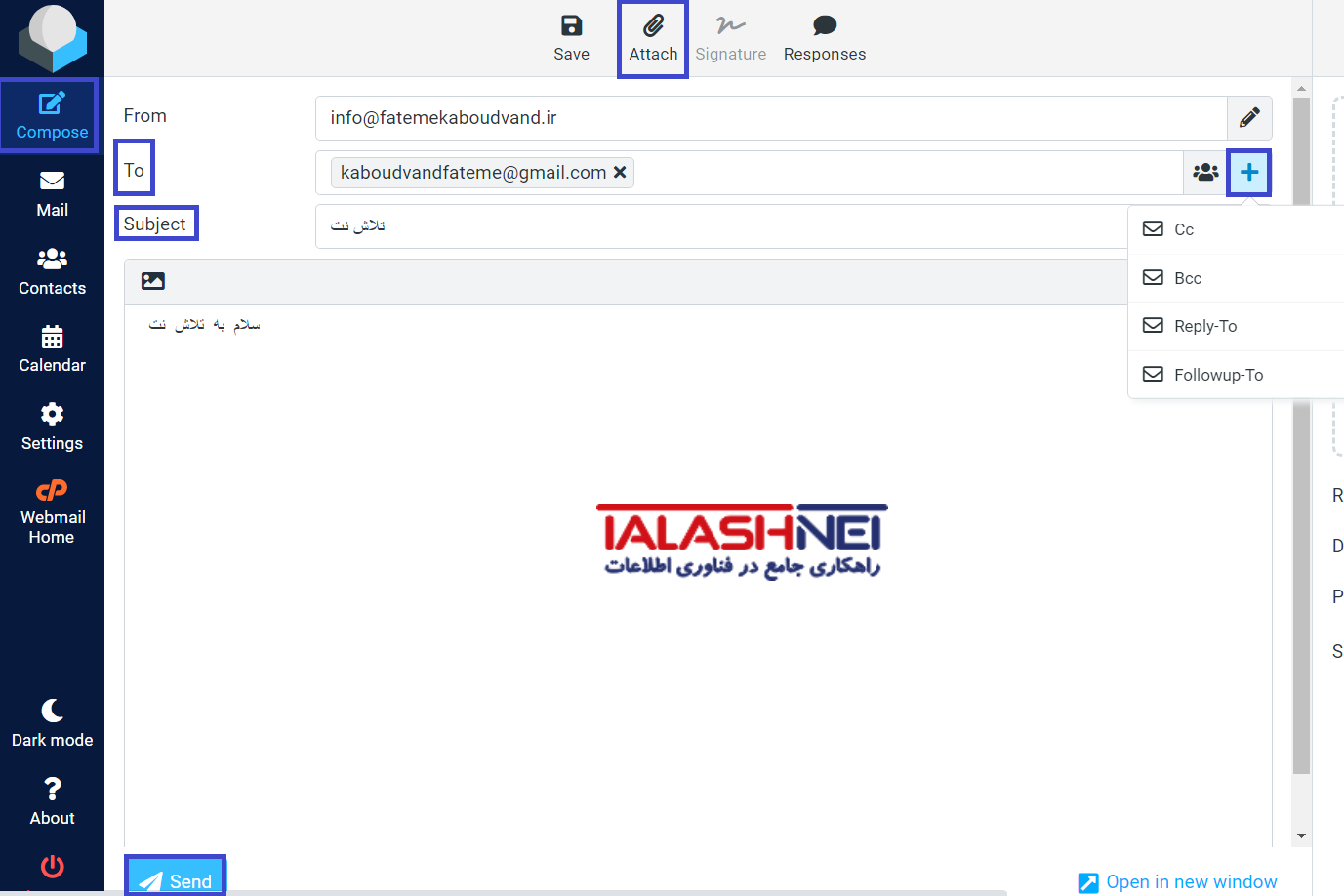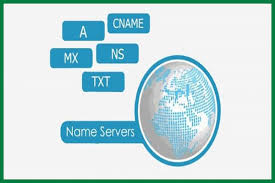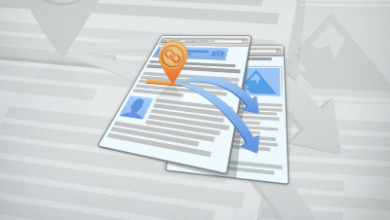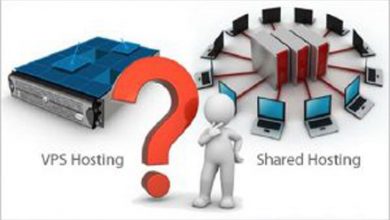آموزش ارسال و دریافت ایمیل از طریق وب میل Roundcube در هاست
ارسال و دریافت ایمیل از طریق وب میل Roundcube
آموزش استفاده از Roundcube در هاست
جهت کنترل و دسترسی ایمیل ها در هاست چندین برنامه برای کاربران ارائه شده است که یکی از آن ها Roundcube می باشد.
Roundcube یک سرویس گیرنده ایمیل IMAP مبتنی بر وب است. برجسته ترین ویژگی Roundcube استفاده فراگیر از فناوری Ajax است. Roundcube یک نرمافزار رایگان و منبع باز است که مشمول شرایط مجوز عمومی گنو (GPL-3.0 یا بالاتر)، به استثنای پوستهها و افزونههاست.
پس از حدود دو سال توسعه، اولین نسخه پایدار Roundcube در اوایل سال 2008 اعلام شد.
Roundcube به زبان PHP نوشته شده است و می تواند همراه با پشته LAMP استفاده شود، یا هر سیستم عامل دیگری که از PHP پشتیبانی می کند نیز پشتیبانی می شود. وب سرور نیاز به دسترسی به سرور IMAP میزبان ایمیل و سرور SMTP برای ارسال پیام دارد.
Roundcube Webmail برای اجرا بر روی سرورهای وب استاندارد مانند Apache، LiteSpeed، Nginx، Lighttpd، Hiawatha یا Cherokee در ارتباط با موتور پایگاه داده رابطه ای طراحی شده است. پایگاه داده های پشتیبانی شده MySQL، PostgreSQL و SQLite هستند. رابط کاربری در XHTML و CSS ارائه شده است و به طور کامل با پوسته قابل تنظیم است.
Roundcube از jQuery به عنوان بخشی از توزیع خود و همچنین کتابخانه های دیگری مانند GoogieSpell و TinyMCE استفاده می کند.
در این آموزش ما قصد داریم شما را با بخش های مهم و کاربردی این برنامه آشنا نماییم.
جهت دسترسی به نرم افزار ابتدا وارد وب میل هاست خود شوید و در هنگام ورود، بر روی لگوی Roundcube کلیک کنید.
در این مرحله صفحه ی اصلی Roundcube باز می شود و قسمت ایمیل های دریافتی شما (inbox) قابل رویت می باشد. در قسمت سمت چپ صفحه نیز پوشه ی ایمیل ها قابل رویت می باشد و به صورت پیش فرض پس از لاگین به Roundcube پوشه ی اینباکس باز می شود.
جعبه ی نوار ابزار ها شامل آیکون هایی جهت مدیریت ایمیل ها می باشد. در اینجا می توانید ایمیل جدید باز کنید، ایمیل های جدید را ببینید، به ایمیل ها پاسخ دهید، ارسال ایمیل برای دیگران، تغییر وضعیت خوانده شدن ایمیل ها ، پرینت یک ایمیل و حذف و مشاهده ی منبع ایمیل را انجام دهید.
به ترتیب منوی سمت چپ نرم افزار چه کاری انجام میده :
با کلیک برروی گزینه inbox میتونید ایمیل هایی که براتون ارسال شده رو مشاهده کنید .
گزینه drafts پیش نویسی از ایمیل ها به شما میده .
گزینه sent ایمیل هایی که ارسال میکنید رو نمایش میده .
گزینه junk ایمیل های هرزنامه را نمایش میده.
گزینه trash ایمیل هایی که حذف (delete) کردید رو نمایش میده .
گزینه archive ایمیل هایی که بایگانی کرده اید را نمایش میده .
نحوه ارسال یک ایمیل :
1.برای ارسال یک ایمیل جدید بر روی آیکون compose کلیک میکنیم .
میتونیم یک ایمیل را برای چندین کاربر با درج کاراکتر کاما “،” در میان آدرس های ایمیل ارسال نماییم همچنین می تونیم در فیلد To با کلیک برروی گزینه + فیلد هایی برای Cc، Bcc، یا پاسخ به آدرس ایمیل را اضافه کنیم.
ما در اینجا به ایمیل kaboudvandfateme@gmail.com میخواهیم پیام ارسال کنیم .
در فیلد مربوط به Subject موضوع ایمیل رو تایپ میکنیم .
سپس در کادر مربوط به پیام /پیام موردنظر را برای شخص گیرندمون تایپ کرده سپس در صورتی که میخواهیم یک فایلی هم به ایمیلمون اضافه کنیم برروی attach در منوی بالا کلیک میکنیم پس از انتخاب فایل موردنظر برروی دکمه send کلیک میکنیم .
به این ترتیب ایمیل با موفقیت ارسال میشه .
پیروز و سربلند باشید ?
✔ گروه فنی و مهندسی تلاش ✔